
Използвам Mac и iPhone от близо десетилетие и през по-голямата част от това време не обръщах особено внимание на календара. Почувствах, че съм способен сам да си спомня важни неща и ако наистина трябва да знам нещо, най-добре ще са напомнянията, а не календарите. Въпреки това, след като наскоро открих приложението Google Calendar iOS, разбрах, че това може да се дължи на неприязънта ми към приложението за календар на iOS, а не към календарните приложения като цяло.
Google Calendar за iOS е календарният клиент на Google за iPhone. Въпреки това, той също така включва някои чисти трикове и дизайнерски метафори. След като го използвах за малко сега, това е лесно най-добрата безплатна опция за календар на iPhone. Ето моя бърз поглед:
Съдържание
-
Интерфейсът на Google Календар
- Събития
-
Събития от вашия акаунт в Gmail се добавят към вашия календар
- Напомняния и цели
-
Google Календар синхронизира ли се с други устройства?
- Чудите се как да синхронизирате Outlook с календара на Google?
-
Последни мисли
- Подобни публикации:
Интерфейсът на Google Календар
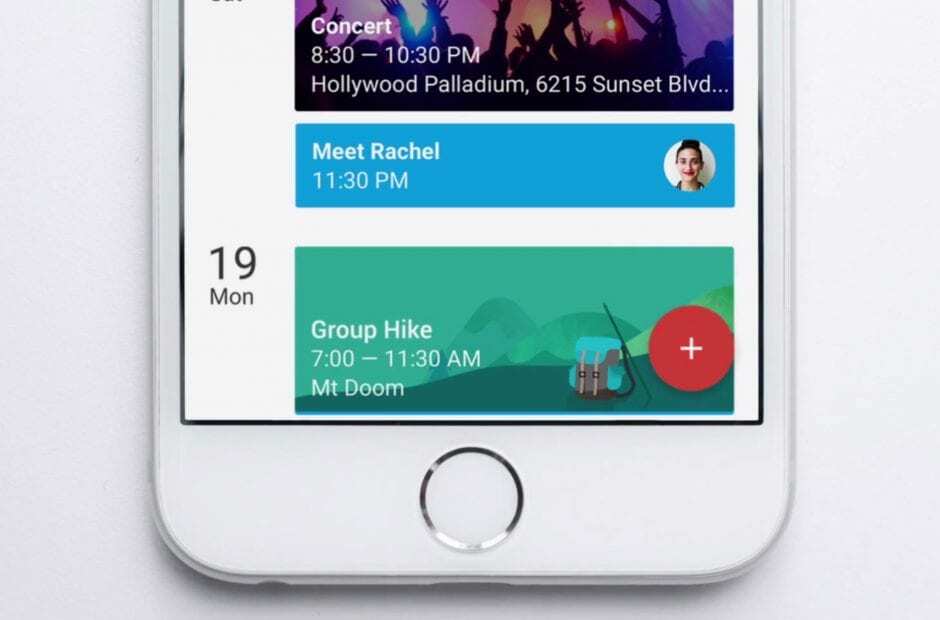
Когато стартирате Google Calendar, влизате в изгледа „график“, вероятно любимата ми функция на Google Calendar. Този изглед ви предлага списък с всички ваши събития в хронологичен ред, в календарите. Това е различно от изгледа „ден“, предлаган от Apple, който е само списък на този ден.
Google Календар предлага дневен изглед, както и традиционните изгледи за кладенец, месец и година. В горната част на всеки от тези изгледи виждате бутон за меню, както и бутон за месец, който извежда календар, за да изберете дата, както и икона вдясно, която автоматично ви връща към днешната дата.
И тъй като това е Google, всичко в календара ви до най-малкия детайл може да се търси.
Събития
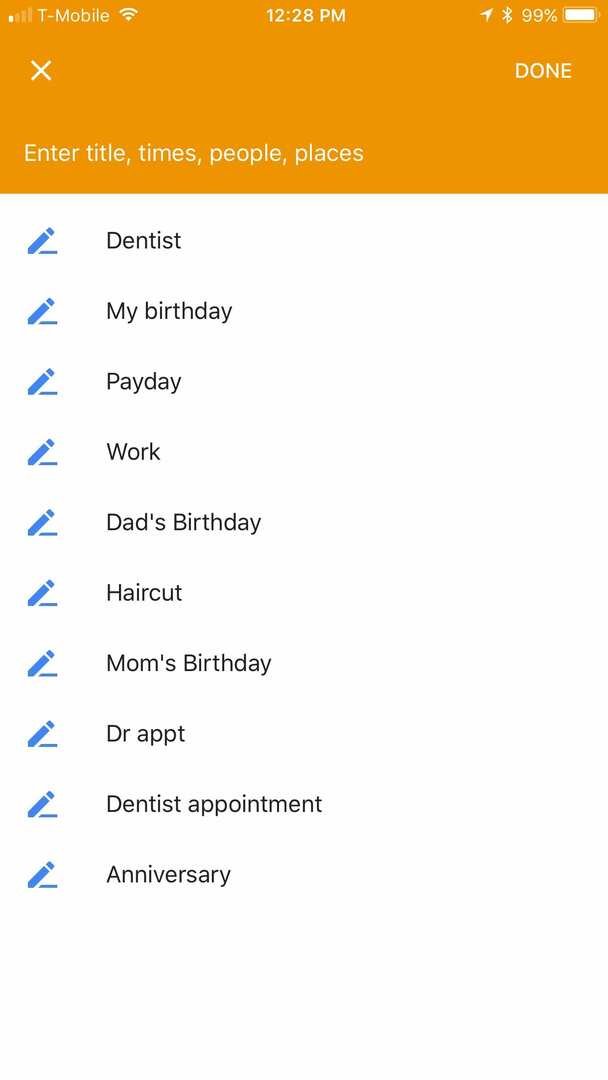
За да добавите събитие към Google Календар, просто щракнете върху бутона плюс в долния десен ъгъл. Тук виждате стандартни опции, като име, час, календар, както и опцията за задаване на напомняне преди или добавяне на местоположение. Въпреки това, когато натиснете полето за въвеждане, Google ви дава списък с предложени събития, включително рождени дни, срещи и други.
Така че, ако щракнете върху „Подстригване“, Google променя предложенията на неща като „в“ или „с“ или „включено“. „at“ например ви дава списък с последните търсения в Google Maps, както и ви позволява да търсите местоположение. След това, след като това стане, останалите опции остават, така че можете да добавите „включено“ и да изберете опция. След като направите това, Google разполага с цялата необходима информация, за да ви отведе до мястото, където трябва да бъдете, навреме.
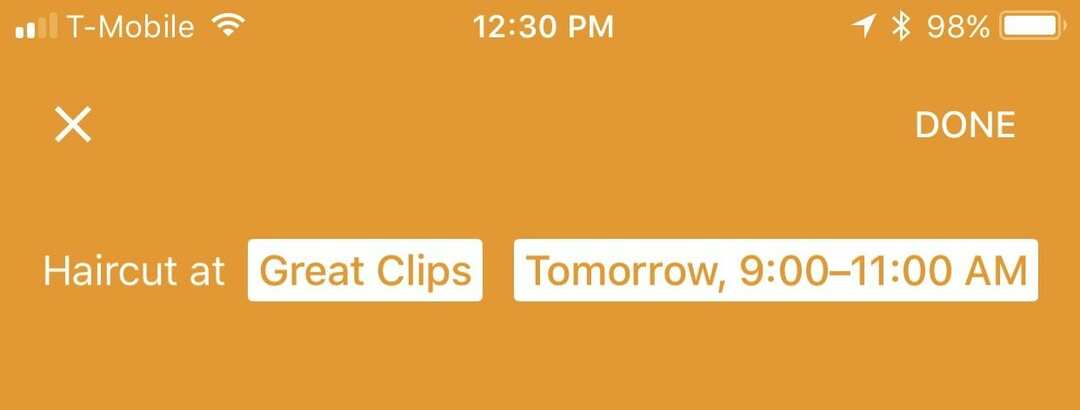
Освен това можете просто да въведете в новото поле за събитие „AMC Sunday for Movie with Josh“ и Google автоматично го събира.
След като елементите бъдат въведени в Календар, всеки елемент получава своя собствена уникална графика. И така, зъболекарят показва четки за зъби, а прическата показва ножици и сешоар.
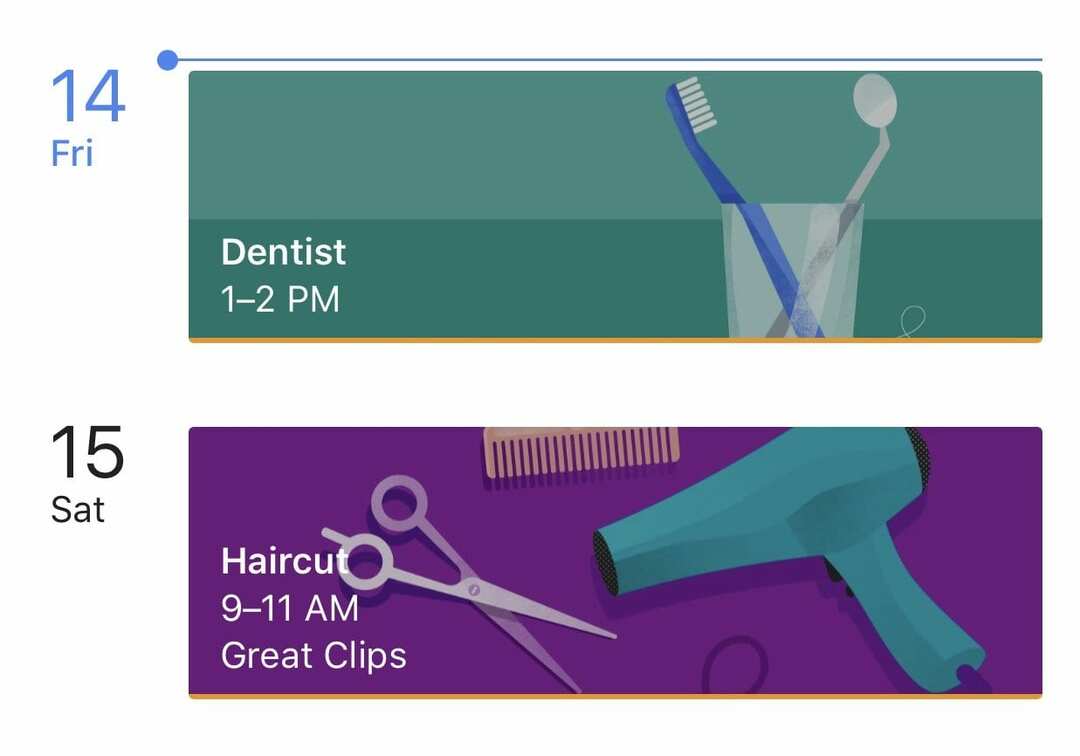
Събития от вашия акаунт в Gmail се добавят към вашия календар
Така че, когато получите имейл за събитие като кола под наем, полет, хотел, спортно събитие, дори резервации за ресторант, то автоматично се добавя към вашия календар. Хубаво!
Напомняния и цели
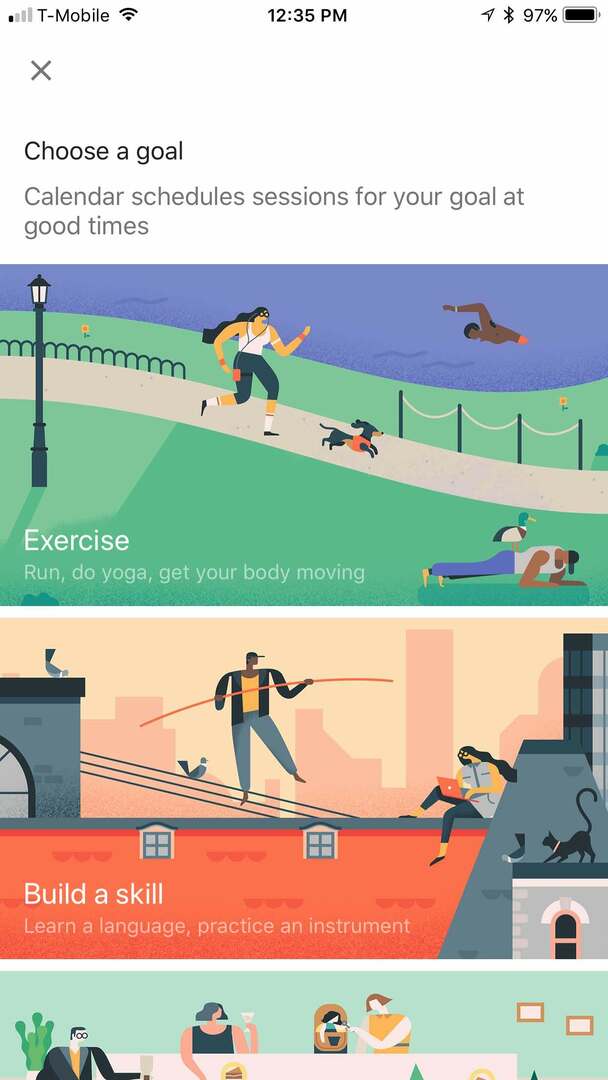
Google Календар има две други функции, напомняния и цели.
Напомнянията са прости, просто щракнете върху „добавяне на напомняне“, въведете напомняне. И Google наистина ви напомня.
Целите са малко по-различни
Щракването върху опцията Цели обяснява, че Календар планира интелигентно сесиите за вашите цели през свободното ви време, и след това ви дава тип цели, включително упражнения, изграждане на умения, приятели и семейство, мое време и организиране на моето живот.
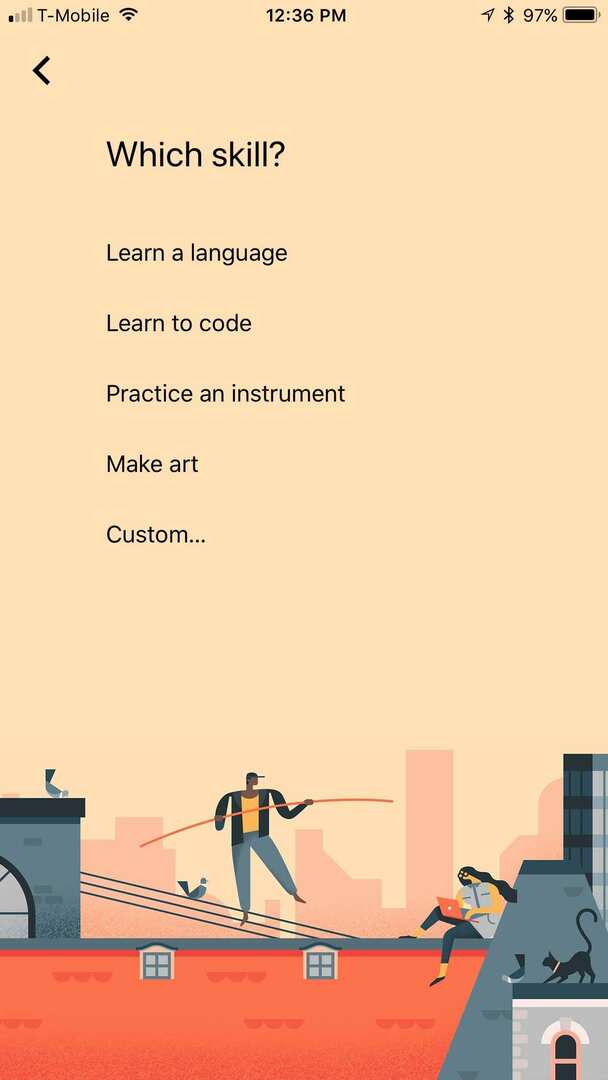
Избирането на едно от тях дава някои предложения, както и възможността да добавите свои собствени. Избирането на „Научете се да кодирате“ например ви пита колко често искате да го правите и за колко време. След това ви пита в кое време на деня най-много искате да направите това. И Google интелигентно го добавя в този момент.
Google Календар синхронизира ли се с други устройства?
Простият отговор е ДА! Календарът на Google има както приложения за Android, така и за iOS, така че синхронизирането между устройствата е лесно! Календарът на Google съхранява всички ваши събития онлайн, така че няма значение как го гледате, информацията ви винаги е ТАМ. И ако изгубите своя iPhone, това означава, че няма да загубите графика си.
Чудите се как да синхронизирате Outlook с календара на Google?
Това също е възможно. Просто следвай Препоръки на Google.
Последни мисли
Като цяло изживяването на Google Календар е отлично на iOS и тъй като е Google, то е достъпно и на всичките ви други устройства, както и в мрежата. Ако не сте го пробвали, препоръчвам да го разгледате. Вече е достъпен безплатно в App Store.

Бинямин пише за Apple и технологичния сектор като цяло повече от пет години.
Неговата работа е представена на Forbes, MacWorld, Giga, MacLife, и още.
Освен това, Goldman е основател на BZG, компания за разработка на софтуер, фокусирана върху устройствата на Apple.